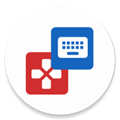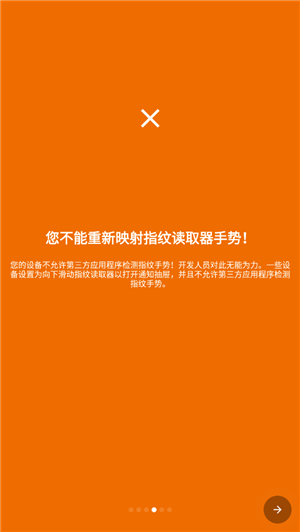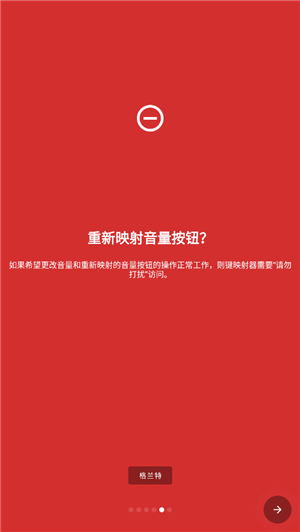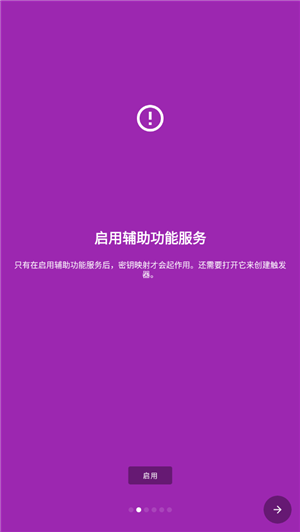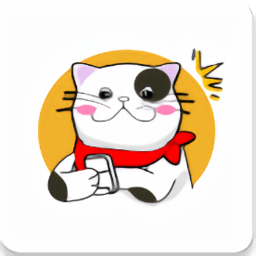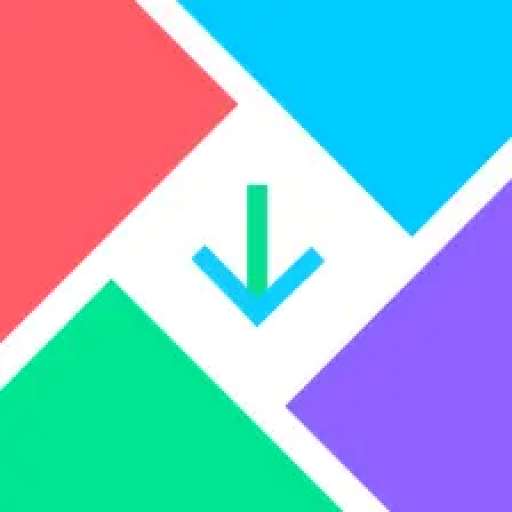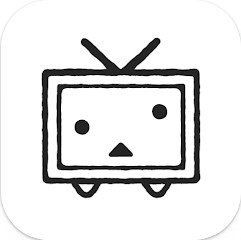KeyMapper中文名称键映射器连点器,可以将某一个按键映射成其他的按键,并设置按键的延迟时间和连点次数,帮助用户减少繁琐的手势动作。在玩游戏时,可以重新映射蓝牙/有线键盘以及其他连接设备上的硬件按钮,节省时间和精力的同时提高游戏操作体验
KeyMapper使用教程
1、打开KeyMapper软件,点击辅助功能服务提示旁边的修复按钮(每个都要修复,才能正常进入软件首页)
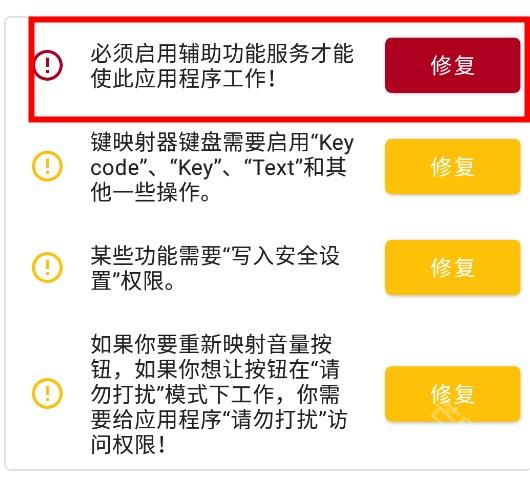
2、授予键映射器运行其辅助功能服务的权限(如果轻按“修复”时没有任何反应,或者如果您不能启用该服务,请参阅本页或在中寻求帮助)
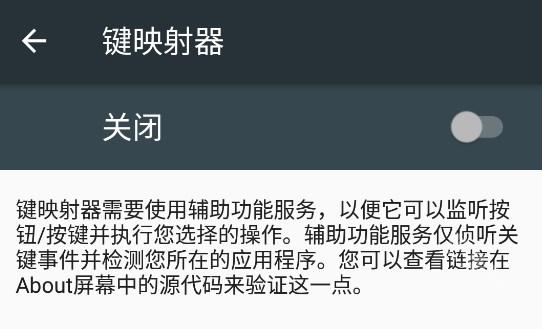
3、点击红色的“记录触发”按钮,然后按下您想要更改其功能的物理按钮
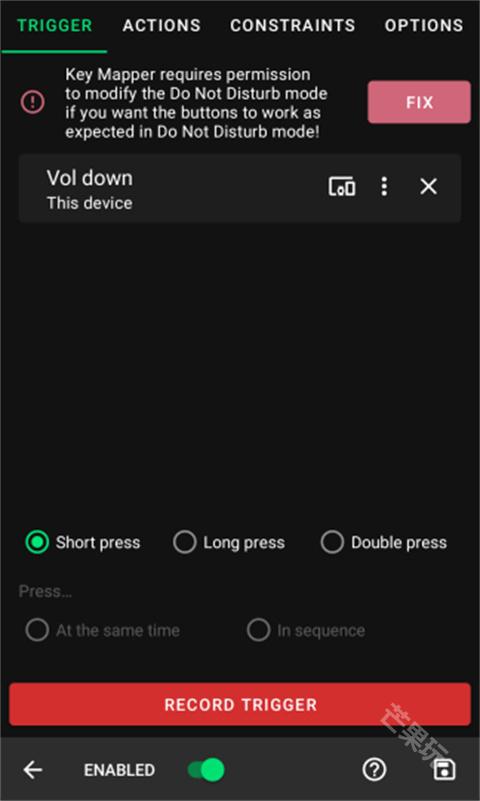
4、点击屏幕顶部的“操作”,然后点击最下方的“添加操作”
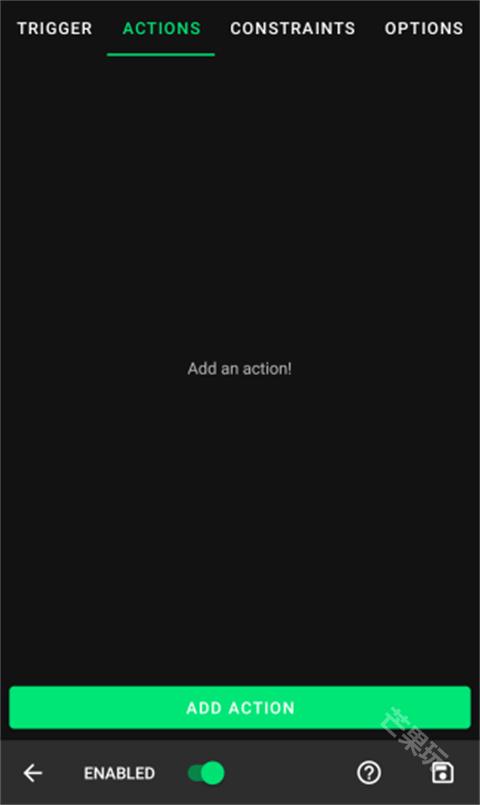
5、点击弹出的弹框
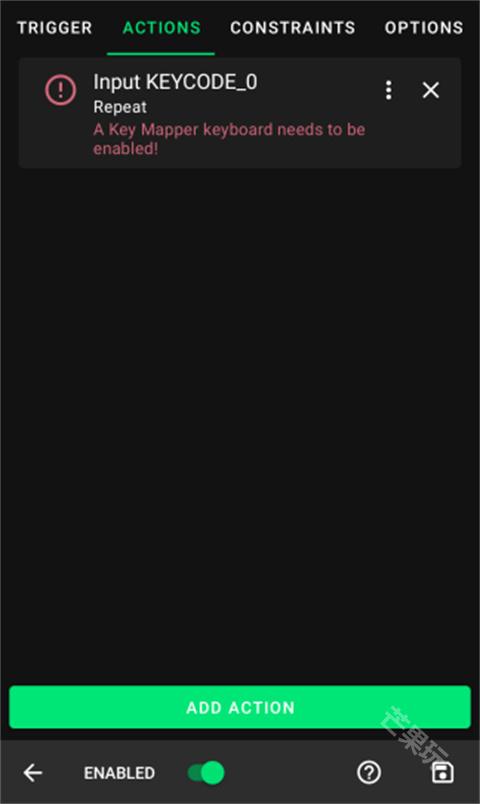
6、授予相关权限,然后返回软件,然后再点击弹框
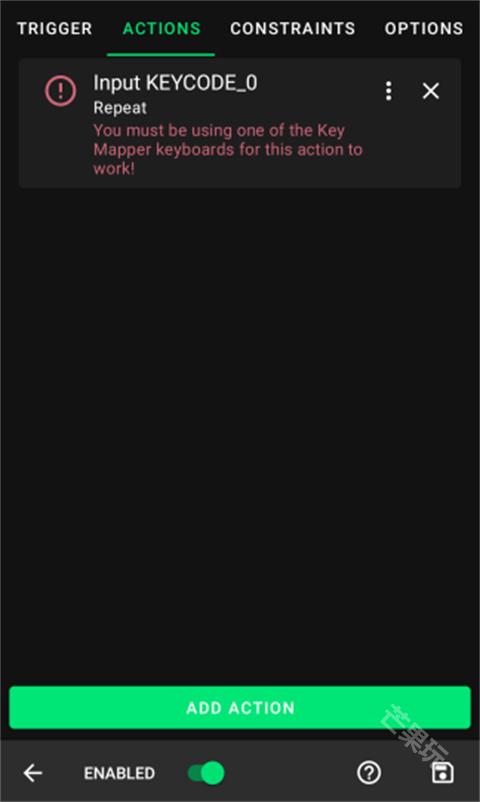
7、选择输入法(使用带有按键映射的输入法)

8、出现这个界面就代表可以进行下一步了
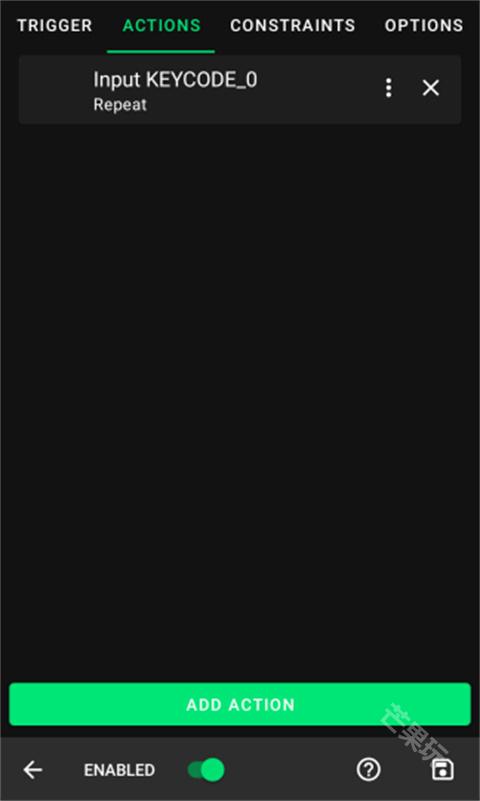
KeyMapper常见的问题以及回答
1、安装失败/无法启动
安卓端需确保设备系统版本兼容(推荐 Android 8.0+),部分功能依赖 Shizuku 或 Root 权限,需提前激活权限服务
2、权限配置异常
若映射功能失效,需检查是否开启无障碍服务
3、映射功能失效
检查是否与其他按键类工具冲突(如游戏助手、虚拟按键插件),建议关闭后重试
安卓设备若未 Root,需通过 Shizuku 激活 ADB 调试权限以支持高阶功能
4、外设连接异常
蓝牙手柄/键盘连接失败时,重启设备并重新配对,确保 KeyMapper 已授权相关外设权限
KeyMapper特色
1、可自定义音量键、返回键、Home 键等多种功能键,还可运行任意应用、快捷方式或自定义操作
2、支持用户创建不同场景的按键映射方案,可随时切换不同的按键设置,提升手机的灵活性和适用性
3、软件能够智能检测按键映射中的冲突,并自动提醒用户进行调整,在游戏过程中也能实时调整按键映射
4、支持同时连接多个外设设备,能够自动识别设备类型,并且能为每个设备单独设置按键映射
KeyMapper更新内容
v2.6.0版本
用两个或多个手指在屏幕上捏和滑动的动作
- 发行商:暂无资料
- 更新日期:2025-04-09 14:00
- 应用大小:5.15MB
- 当前版本: v2.6.0
- 系统要求: 安卓系统5.2以上
- 包名:io.github.sds100.keymapper
- MD5:60A715D72821705E44B0E4DA6BF6B477
- 隐私说明:查看详情
- 应用权限:查看详情
 首页
首页